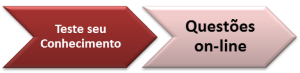Juliana Jenny Kolb
Home > Redes de Computadores > Modelos de Arquitetura de Redes > Modelo OSI > Modelo TCP/IP > Protocolo IP, IPV4 e IPV6
Comandos IP de redes no Windows
Ping
PING: teste a conexão com um endereço IP remoto:
ping -t [IP ou host] ping -l 1024 [IP ou host]
A opção -t permite fazer pings contínuos, para parar pressione as teclas Ctrl + C. Se você definiu a opção -t, você pode obter a qualquer momento as estatísticas, sem interromper as solicitaçõesping, pressionando as teclas Ctrl + Alt (ou ‘Ctrl’ + ‘Pausa’). Este comando é útil para gerar uma carga de rede que especifica o tamanho do pacote com a opção -l e o tamanho do pacote em bytes.
Traceroute
Traceroute: mostra todos os endereços IP intermediários pelos quais passa o pacote entre a máquina local e o endereço IP específico. Este comando é útil se o comando ping não tiver resposta para estabelecer o nível de falha da conexão:
tracert [@IP ou nome do host] tracert -d [@IP ou nome do host]
IPconfig
IPconfig: exibe ou atualiza a configuração de rede TCP/IP:
ipconfig /all] [/release [placa]] [/renew [placa]] [/flushdns] [/displaydns] [/registerdns] [-a] [-a] [-a]
Este comando, executado sem opção, exibe o endereço IP em andamento, a máscara da rede assim como a Gateway padrão das interfaces de rede conhecidas na máquina local:
/all: mostra toda a configuração da rede, incluindo os servidores DNS, WINS, bail DHCP, etc;
/renew [placa]: reconfigura o DHCP de todas as placas (se uma placa não foi especificada) ou de uma placa específica com o parâmetro placa. O nome da placa é o que figura no ipconfig sem parâmetros;
/release [placa]: libera o IP, manda uma mensagem DHCPRELEASE para o servidor DHCP a fim de liberar a configuração DHCP atual e anular a configuração IP de todas as placas (se alguma não foi configurada) ou de apenas uma determinada placa, se você usar o parâmetro da placa. Este parâmetro desativa o TCP/IP das placas configuradas a fim de obter, automaticamente, um endereço IP;
/flushdns: esvazia e reinicia o cache de resolução do cliente DNS. Esta opção é importante para remover as entradas de cache negativas assim como todas as outras adicionadas de maneira dinâmica;
/displaydns: permite ver o cache de resolução do cliente DNS, que inclui as entradas pré-carregadas a partir do arquivo do host local bem como todos o registros de recursos recentemente obtidos pelas solicitações de nomes dados pelo computador. O serviço cliente DNS usa esses dados para resolver rapidamente os nomes frequentemente solicitados, antes de interrogar seus servidores DNS configurados;
/registerdns: atualiza todos as concessões DHCP e volta a registrar os nomes de DNS.
NetStat
NetStat: exibe o estado da pilha TCP/IP na sua máquina local:
NETSTAT [-a] [-e] [-n] [-s] [-p proto] [-r] [intervalo]
Opção -a: exibe todas as conexões e portas de escutas. Normalmente, as conexões do lado do servidor não aparecem;
Opção -e: mostra as estatísticas Ethernet e pode ser combinada com a opção -s;
Opção -n: exibe os endereços e os números de portas em formato numérico;
Opção -p proto: mostra as conexões do protocolo especificado por proto. O proto pode ser TCP ou UDP. Utilizado com a opção -s para exibir as estatísticas por protocolo, pode ser TCP, UDP, ou IP;
Opção -r: exibe o conteúdo da tabela do roteamento;
Opção -s: exibe as estatísticas por protocolo. Por padrão, as estatísticas em TCP, UDP e IP são visualizadas;
Opção -p: pode ser utilizada para especificar um subconjunto de valores padrão;
intervalo: exibe novamente as estatísticas selecionadas, com uma pausa de intervalo de segundos entre cada exibição. Pressione as teclas Ctrl + C para parar a exibição das estatísticas;
Opção -abnov: exibe os processos que utilizam a conexão internet (endereço IP, porta, endereço remoto e o PID do processo que utiliza a conexão, bem como seu nome).
Route
Route: exibe ou modifica a tabela do roteador:
ROUTE [-f] [comando [destino] [MASK máscara de rede] [gateway]
Opção -f: apaga as tabelas de roteamento de todas as entradas das gateways. Utilizado com outro comando, as tabelas são apagadas antes da execução do comando;
Opção -p: volta para a entrada da tabela depois de reiniciar o computador;
Comando especifica um dos quatro comandos: DELETE apaga um caminho, PRINT imprime um caminho, ADD adiciona um caminho, CHANGE modifica um caminho existente;
Destino: especifica o hóspede;
MASK: se a palavra chave MASK estiver presente, o parâmetro seguinte é interpretado como o parâmetro da máscara de rede;
Máscara de rede: se fornecida, ela especifica o valor da máscara de sub-rede associado a este caminho. Se não especificada, ela assume o valor padrão 255.255.255.255;
Gateway: especifica a Gateway;
METRIC: especifica o custo métrico para o destino.
Arp
ARP: resolução de endereços IP em endereços MAC. Exibe e modifica as tabelas de traduções dos endereços IP em endereços físicos utilizados pelo protocolo de resolução de endereços (ARP):
ARP -s adr_inet adr_eth [adr_if] ARP -d adr_inet [adr_if] ARP -a [adr_inet] [-N adr_if]
Opção –a: exibe as entradas ARP interrogando o protocolo de dados ativos. Se adr_inet estiver especificado, só os endereços de IP e físicos do computador especificado serão mostrados. Quanto mais uma interface de rede utilizar o ARP, mais as entradas de cada tabela ARP serão exibidas;
Opção -g: idêntica a –a;
Opção adr_inet: especifica um endereço internet;
Opção -N adr_if: mostra as entradas ARP para a interface de rede especificada por adr_if;
Opção -d: apaga o hóspede específico por adr_inet;
Opção -s: acrescenta ao hóspede e associa o endereço Internet adr_inet ao endereço físico adr-eth. O endereço físico é dado sob forma de 6 bytes hexadecimais separados por scripts. A entrada é permanente;
Opção adr_eth: especifica um endereço físico;
Opção adr_if definida: especifica o endereço Internet da interface cuja tabela de tradução de endereços deveria ser modificada. Não definida, a primeira interface aplicável será utilizada.
NbtStat
NbtStat: atualização do cache do arquivo Lmhosts. Ele permite ver as estatísticas do protocolo e as conexões TCP/IP atuais utilizando NBT (NetBIOS em TCP/IP):
NBTSTAT [-a Nome Remoto] [-A endereço IP] [-c] [-n] [-r] [-R] [-s] [S] [intervalo]
Opção –a (estado da placa): lista da tabela de nomes da máquina distante (nome conhecido);
Opção -A (estado da placa): lista da tabela de nomes da máquina distante (endereço IP);
Opção -c (cache): lista o cache de nomes remotos incluindo os endereços IP;
Opção -n (nomes): lista os nomes NetBIOS locais;
Opção -r (resolvidos): lista os nomes resolvidos por difusão e via Wins;
Opção -R (Carga): esvazia e carrega a tabela do cache de nomes remotos;
Opção -S (Sessões): lista a tabela de sessões com os endereços destino IP;
Opção -s (sessões): lista a tabela de sessões convertendo os endereços de destino IP em nomes de hóspedes pelo arquivo host.
Exemplo:
nbtstat -A @IP
Este comando envia o nome NetBIOS, nome do sistema, os usuários conectados…. do computador remoto.
Telnet
Telnet: permite acessar, no modo Terminal (tela passiva), um host remoto:
telnet <IP ou host> telnet <IP ou host> <porta TCP>
Este comando também permite ver se um serviço TCP funciona em um servidor distante especificado pelo endereço IP e o número da porta TCP. Deste modo, podemos verificar se o serviço SMTP, por exemplo, roda em um servidor Microsoft Exchange utilizando o endereço IP do conector SMTP e na porta número 25. As portas mais comuns são:
| Protocolo | Porta |
|---|---|
| FTP | 21 |
| TELNET | 23 |
| SMTP | 25 |
| WWW | 80 |
| KERBEROS | 88 |
| POP3 | 110 |
| NNTP | 119 |
| NBT | 137-139 |
Hostname
Hostname: mostra o nome da máquina.
Ftp
FTP: cliente de download de arquivos:
ftp -s:<file>
Opção –s: esta opção permite executar um FTP no modo batch, ela especifica um arquivo de textuo contendo os comandos FTP.
NsLookUp
NsLookUp: envia solicitações DNS para um servidor DNS:
nslookup [domínio] [servidor dns]
O comando NsLookUp permite enviar solicitações DNS para um servidor. Por padrão, se você não colocar o servidor DNS, o comando usará aquele que é utilizado pela sua interface de rede, mas você pode forçar a utilização de outro servidor.
Por exemplo, para pedir ao servidor DNS 10.0.0.3 o endereço IP correspondente ao endereço www.ccm.net, insira
nslookup www.ccm.net 10.0.0.3
.
Se você não especificar nenhum parâmetro para o nslookup, um shell se abrirá em modo de espera de solicitações vindas de sua parte.
NetSh
NetSh: configura a rede no Windows.